文档适用产品型号:RN526X,RR4312S,RN626X,RR3312,RR4312X,RN10200, RN10400, RN31200, RN31400, RN31600, RN51600, RN3220, RN4220S, RN4220X,RN716X
ReadyNAS内嵌许多云服务,包括:ReadyNAS Replicate, ReadyNAS Remote, ReadyDROP, ReadyCLOUD。这些服务的一个共同点,是其方便性和易用性。对于这些云服务来说,您不需要像传统产品,传统协议那样,需要在防火墙或者路由器上面做端口映射,或者VPN。对于客户来说,这也降低的整体的解决方案造价,同时也简化了管理。
ReadyCLOUD提供了一个通过云发现ReadyNAS设备,并进行配置的方法,同时ReadyCLOUD也提供了一个门户,以便通过Internet来进行文件管理,例如上传和下载文件。
ReadyNAS Replicate是一个云备份服务。用于ReadyNAS和ReadyNAS之间的备份。ReadyNAS Replicate可以通过Replicate portal进行管理,设置备份内容和备份时间。进行备份的两台ReadyNAS无需设置VPN或者端口映射,只要能连接到Internet,即可进行备份。
ReadyNAS Remote通过在相应的客户端安装一个软件或者APP,即可访问到内网ReadyNAS设备,这时候就如同您置身于内网一样。
ReadyDROP是文件同步工具,如果您用过Dropbox, SugarSync,微盘之类的产品,那么您肯定明白ReaydDROP的使用方法。不同之处是,ReadyDROP是没有空间限制的,也就是,最大的使用容量,是您ReadyNAS的总容量。
要使用ReadyNAS的云服务,首先您需要先注册一个账号,此账号在上述4个服务中是通用的。首先登陆到:https://readycloud.netgear.com,点击右上角的“登陆”,在弹出窗口中点击“创建账户”,输入您的信息:
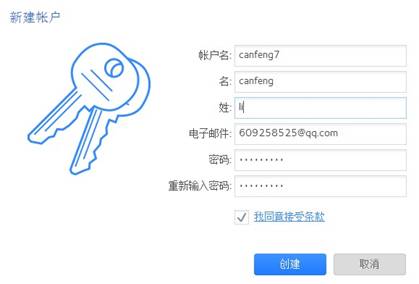
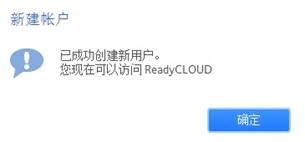
ReadyCLOUD
点击ReadyCLOUD的图标,选择“设置”,输入您在上一步创建的ID。
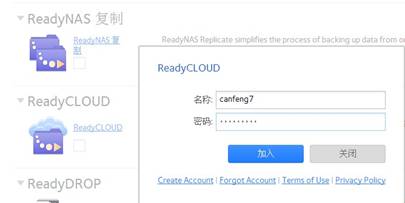
此ID是4个服务通用的,因此一旦在此输入,其他的服务都可以不用设置ID了。
在此页面可以看到显示连接状态的指示:
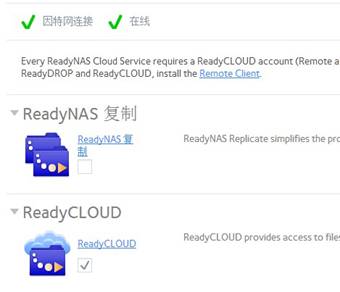
这时再登陆到https://readycloud.netgear.com,点击登陆,输入ID即可进入ReadyCLOUD
在“发现”页面,可以看到您ID关联的设备
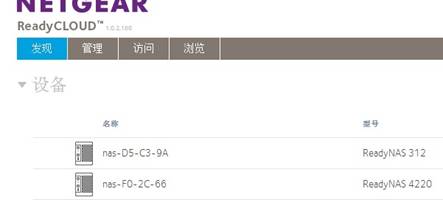
在“管理”页面,可以查看ReadyNAS的基本信息,可以邀请其他有ReadyCLOUD ID的用户,可以打开管理页面(跳转到内网IP地址)。
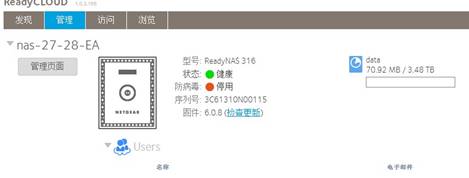
在这里也可以邀请其他用户来访问,点击Invite Users,输入对方的ID,这时候会发送EMAIL到对方注册邮箱。
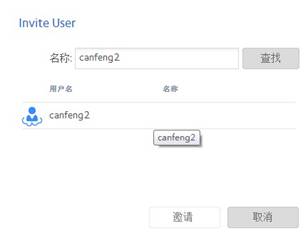
这时候被邀请的用户只要登录了ReadyCLOUD,就能访问此ReadyNAS的数据。
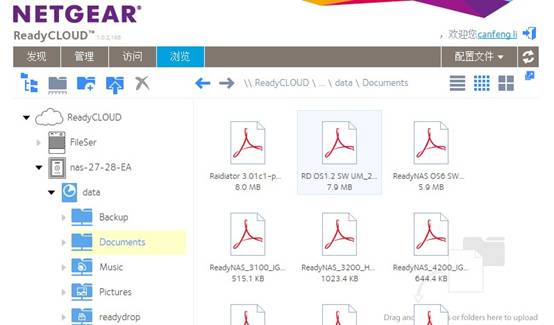
有时候您并不想所有数据都给该“被邀请”用户访问,这时候可以在“访问”选项卡进行权限设置,比如这里设置为只有canfeng2可以访问,canfeng7是没有权限的:
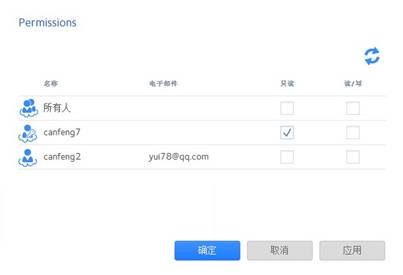
这时候再用canfeng7这个ID来访问,可以看出这里根本就看不到Documents这个目录了。
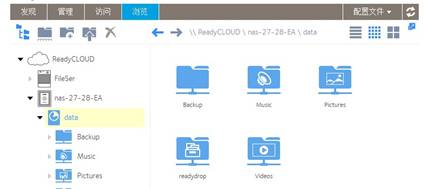
在“浏览”选项卡,主要是用于管理文件。在这里可以上传/下载文件。如果使用的是Google Chrome浏览器,可以选择多个文件,然后直接拖拽到浏览器中,这时候可以实现批量上传功能。并且在ReadyCLOUD中,是可以预览图片的,如下图所示:
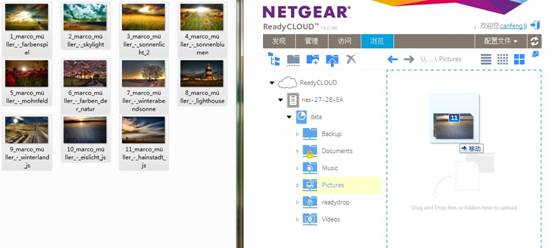
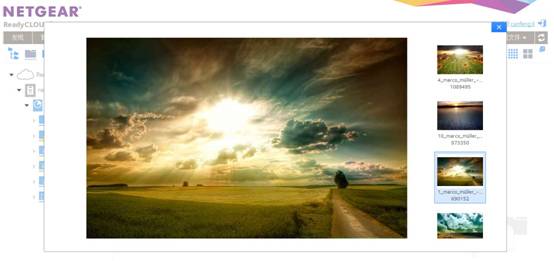
|
序号 |
日期 |
跟进人 |
内容摘要 |
|
1 |
2013-08-09 |
Canfeng Li |
文档创建 |
